我的python开发环境管理实践
· 阅读需 3 分钟
前言
前段时间做项目,摸索出了一套比较稳定且适合自己的 python 环境管理方案,适用于 win10/11。
2024 年更新:这个节点上,主流有四种环境管理工具:venv(也就是本文推荐的),virtualenv(貌似在 windows 上不友好,比较繁琐),conda(辣鸡,不考虑),poetry(号称现代化的 python 环境管理工具,以后可以尝试)。当时写的 venv 的用法还是有些不对的地方,故修改一下。
venv 的使用
我在之前很长一段时间里用的是 anaconda 作为包管理器。但是一些缺点让我放弃了它:首先 anaconda 太庞大了,其次它的 conda 库经常找不到一些库或者网络速度极慢。后来我转到了 venv,venv 和 conda 一样,虚拟环境被包含在一个文件夹中,里面有一个脚本文件用于激活。
每个项目可以用 venv 创建自己独有的环境。为了统一和简介,依赖的文件夹名都叫做'venv'。打开 cmd,并切换到文件夹下,新建环境的命令如下:
python -m venv venv
这样就创建了一个文件夹,内部目录为:
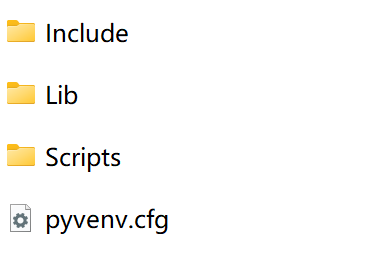
其中,Lib 装了环境,Scripts 有激活和退出环境的脚本。以 powershell 为例,输入脚本路径,就激活了环境:
.\venv\Scripts\activate.ps1
退出:deactivate. 通过pip list,新环境预装的包为:
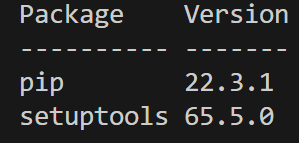
可以说什么都没有,具有很大的灵活性了,完全由用户掌控。
vscode 和 pycharm 选择创建好的 venv
如果是一些小脚本,单独运行的那种,我会选择 vscode;如果用到了 django 等创建一个项目,则用 pycharm。
首先说说 vscode。右下角选择 venv 解释器路径:

然后是 pycharm,同样是右下角,add new interpreter->existing->选择解释器位置:
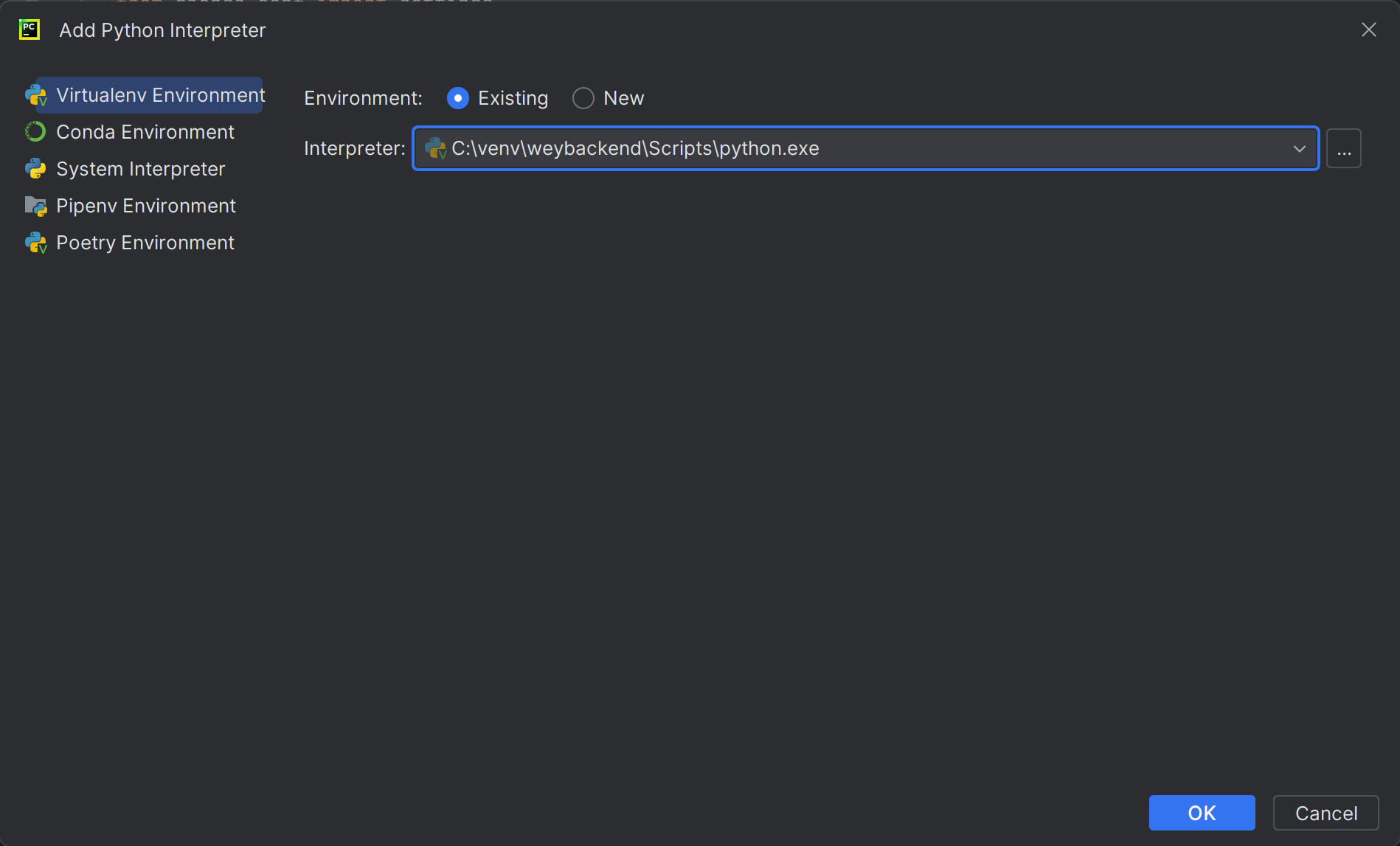
这时候要新建一个 terminal,就会自动将环境挂载上。
